
У Spotify зібрати улюблені композиції в плейлист – це зручний спосіб економити час на пошук потрібних треків. Незалежно від того, чи користуєтесь ви безкоштовною або платною підпискою, ви можете створювати власні плейлисти, слухати ті, які створили ваші друзі, або насолоджуватися підбірками від Spotify. Проте, якщо ви хочете змінити плейлист, створений іншою людиною, спочатку його потрібно скопіювати.

На даний момент, можливість копіювати плейлисти Spotify доступна лише через комп’ютерну версію програми. Далі ми розглянемо детальніше, як це зробити.
Як скопіювати плейлист Spotify на комп’ютері
Для копіювання плейлиста потрібна десктопна версія програми, оскільки дана функція недоступна у мобільній версії. Ось інструкція, як продублювати плейлист на вашому ПК або Mac:
- Відкрийте додаток Spotify на вашому комп’ютері та знайдіть плейлист, який ви хочете скопіювати.
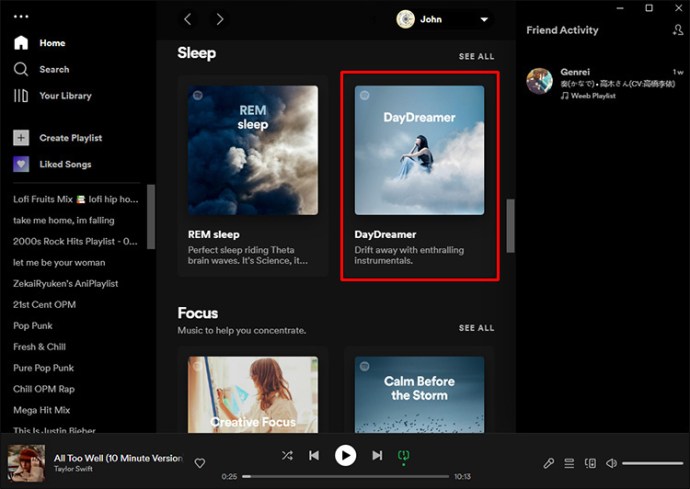
- Виділіть всі пісні у плейлисті, натиснувши комбінацію клавіш «Ctrl» + «A» (для Windows) або «Cmd» + «A» (для macOS).
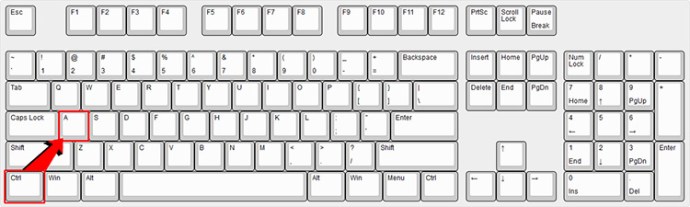
- Клікніть правою кнопкою миші на виділених піснях, а потім виберіть «Додати до плейлиста». З’явиться два варіанти:
- Виберіть вже існуючий плейлист, до якого ви хочете скопіювати музику.
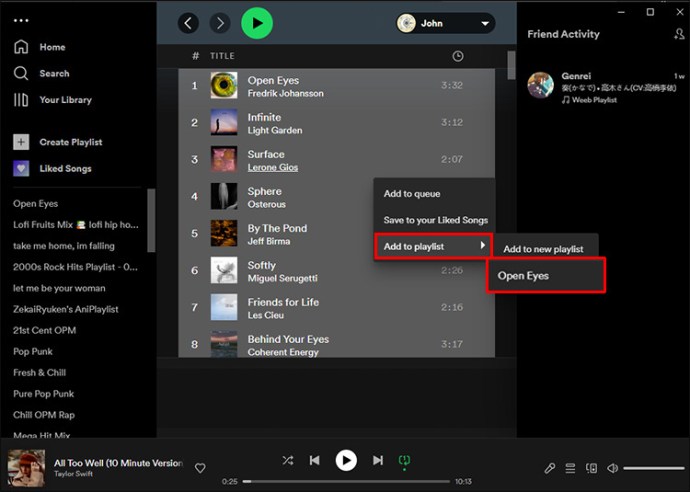
- Виберіть опцію «Створити новий плейлист», щоб створити абсолютно новий плейлист з вибраними піснями.
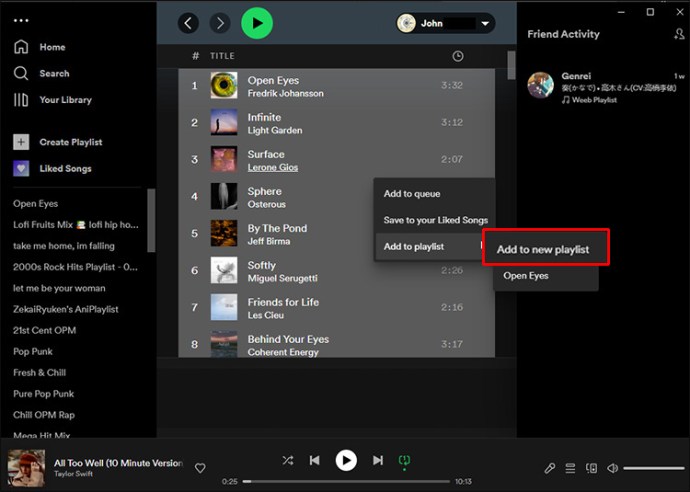
- Виберіть вже існуючий плейлист, до якого ви хочете скопіювати музику.
- Після вибору, треки будуть додані або до існуючого, або до нового плейлиста.
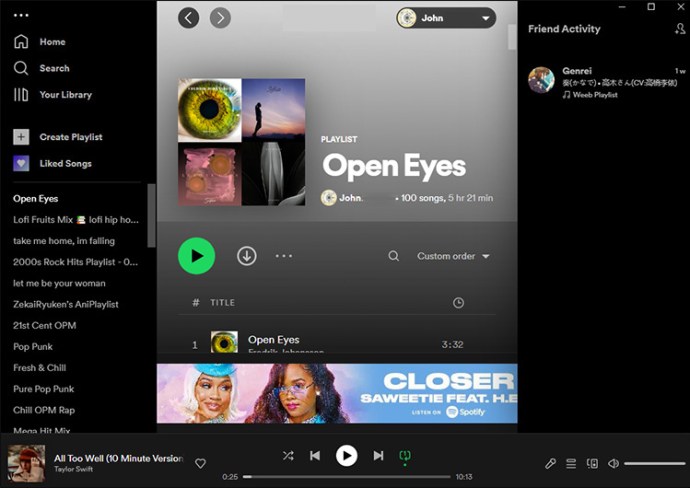
Як скопіювати плейлист Spotify на iPhone
Можливість створити копію плейлиста доступна виключно через настільний додаток. Для цього виконайте наступні кроки на вашому Mac або ПК:
- Увійдіть у свій обліковий запис Spotify через настільну версію програми та знайдіть потрібний плейлист для копіювання.

- Виділіть всі композиції у списку, натиснувши «Ctrl» + «A» (Windows) або «Cmd» + «A» (Apple).

- Правою кнопкою миші клікніть на виділених треках і оберіть «Додати до плейлиста». Вам запропонують два варіанти:
- Виберіть існуючий плейлист, куди потрібно скопіювати треки.

- Або ж виберіть «Додати до нового плейлиста», щоб створити новий плейлист з обраними композиціями.

- Виберіть існуючий плейлист, куди потрібно скопіювати треки.
- Згідно з вашим вибором, треки будуть скопійовані в існуючий або новий плейлист.

Як скопіювати плейлист Spotify на Android
Можливість дублювання плейлиста Spotify реалізована лише через десктопний додаток. Нижче наведено інструкцію:
- Запустіть Spotify, а потім знайдіть плейлист, який ви хочете дублювати.

- Виділіть всі треки у плейлисті за допомогою комбінації «Ctrl» + «A» (Windows) або «Cmd» + «A» (Mac).

- Клікніть правою кнопкою миші на вибраних треках та оберіть «Додати до плейлиста», де вам запропонують два варіанти:
- Обрати вже наявний плейлист для копіювання музики.

- Створити новий плейлист з треками, які ви копіюєте, обравши “Додати до нового плейлиста”.

- Обрати вже наявний плейлист для копіювання музики.
- Плейлист буде або доданий до існуючого, або створено новий.

Створення копій музичних шедеврів у Spotify
Якщо плейлист не є загальнодоступним, у вас не буде можливості його редагувати, якщо його створила інша особа. Тому можливість копіювати плейлисти є дуже корисною, особливо якщо ви хочете внести зміни до плейлиста, який вам сподобався. Незалежно від того, чи використовуєте ви безкоштовний або преміум-акаунт, ви можете легко скопіювати плейлист за допомогою комп’ютерної версії програми або веб-програвача.
Який ваш улюблений музичний жанр? Ви любите створювати власні плейлисти чи віддаєте перевагу тим, які пропонує Spotify? Поділіться своїми думками в коментарях.